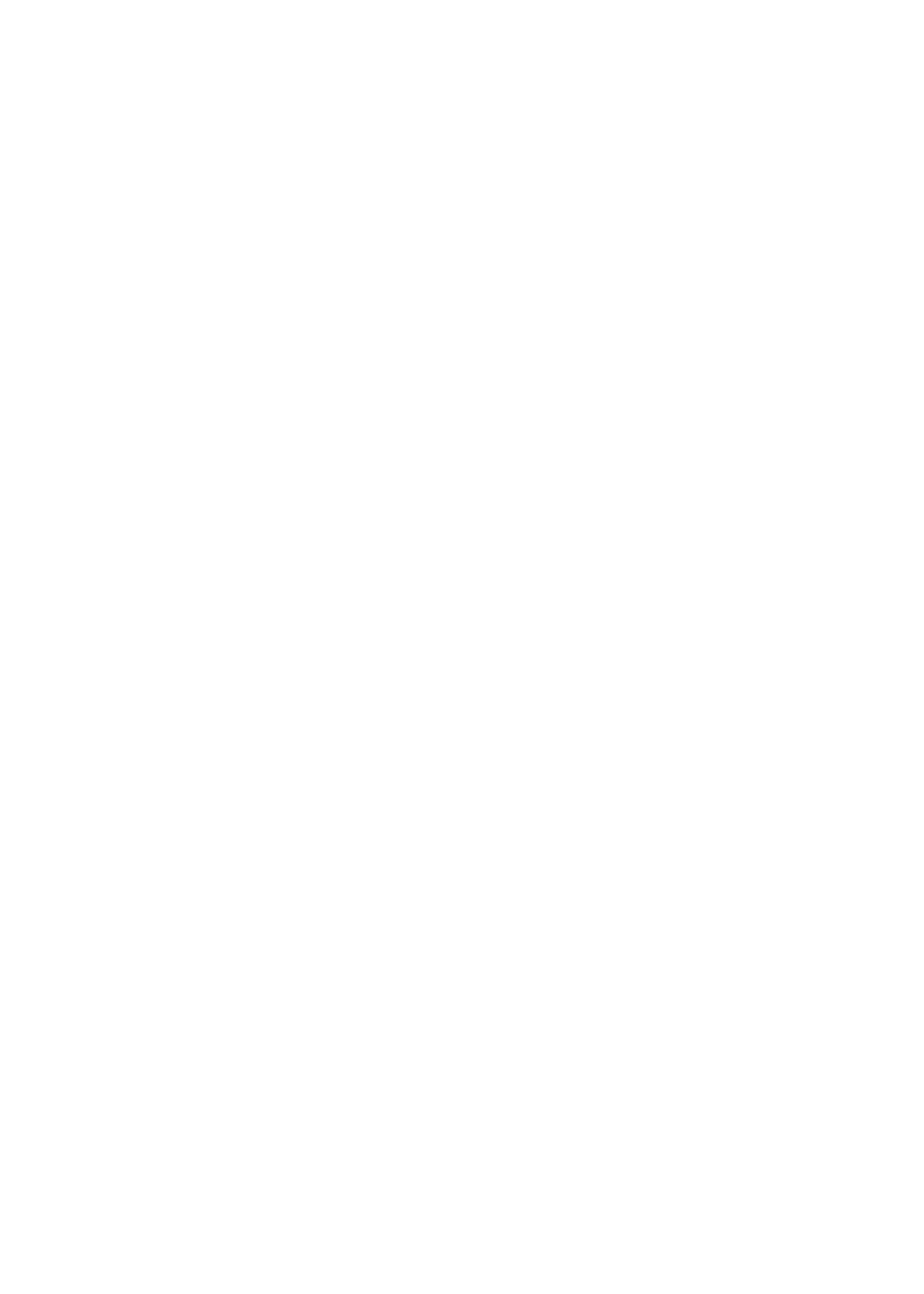
を使用する
iCloud
では、音楽、写真、連絡先、カレンダー、サポートされる書類などのコンテンツが保存されます。
iCloud
に保存されたコンテンツは、同じ
iCloud
アカウントが設定されているほかの
iOS
デバイスとコンピュータにワイヤ
レスでプッシュ送信されます。
iCloud
は、
iOS 5
デバイス、
OS X Lion v10.7.2
以降が動作している
Mac
、および
Windows
用
iCloud
コント
ロールパネル(
Windows Vista Service Pack 2
または
Windows 7
が必要です)がインストールされている
PC
で利用できます。
iCloud
の機能は次の通りです:
iTunes in the Cloud
̶「
iTunes
」で以前に購入した音楽やテレビ番組を、いつでも無料で
iPad
にダウンロー
Â
ドできます。
App
およびブック̶
App Store
および
iBookstore
で以前に購入した商品を、いつでも無料でダウンロードでき
Â
ます。
フォトストリーム̶いずれかのデバイスで撮った写真が、お使いのすべてのデバイスに自動的に表示されます。
Â
52
ページの「フォトストリーム」を参照してください。
Documents in the Cloud
̶
iCloud
に対応する
App
の書類やデータを、お使いのすべてのデバイスで最新の
Â
状態に保つことができます。
メール
/
連絡先
/
カレンダー̶メールの連絡先、カレンダー、メモ、およびリマインダーを、お使いのすべてのデ
Â
バイスで最新の状態に保つことができます。
バックアップ̶電源と
Wi-Fi
に接続したとき、
iPad
のバックアップが
iCloud
に自動的に作成されます。
Â
136
ペー
ジの「
iCloud
を使ってバックアップを作成する」を参照してください。
iPad
を探す̶地図上で
iPad
を探したり、メッセージを表示したり、音を鳴らしたり、画面をロックしたり、離れ
Â
た場所からデータをワイプしたりします。
37
ページの「
iPad
を探す」を参照してください。
友達を検索̶「友達を検索」
App
を使って、家族や友達を追跡できます(
Wi-Fi
またはモバイル通信ネットワー
Â
クに接続している場合)。
App Store
から無料の
App
をダウンロードしてください。
18
第
2
章
お使いになる前に
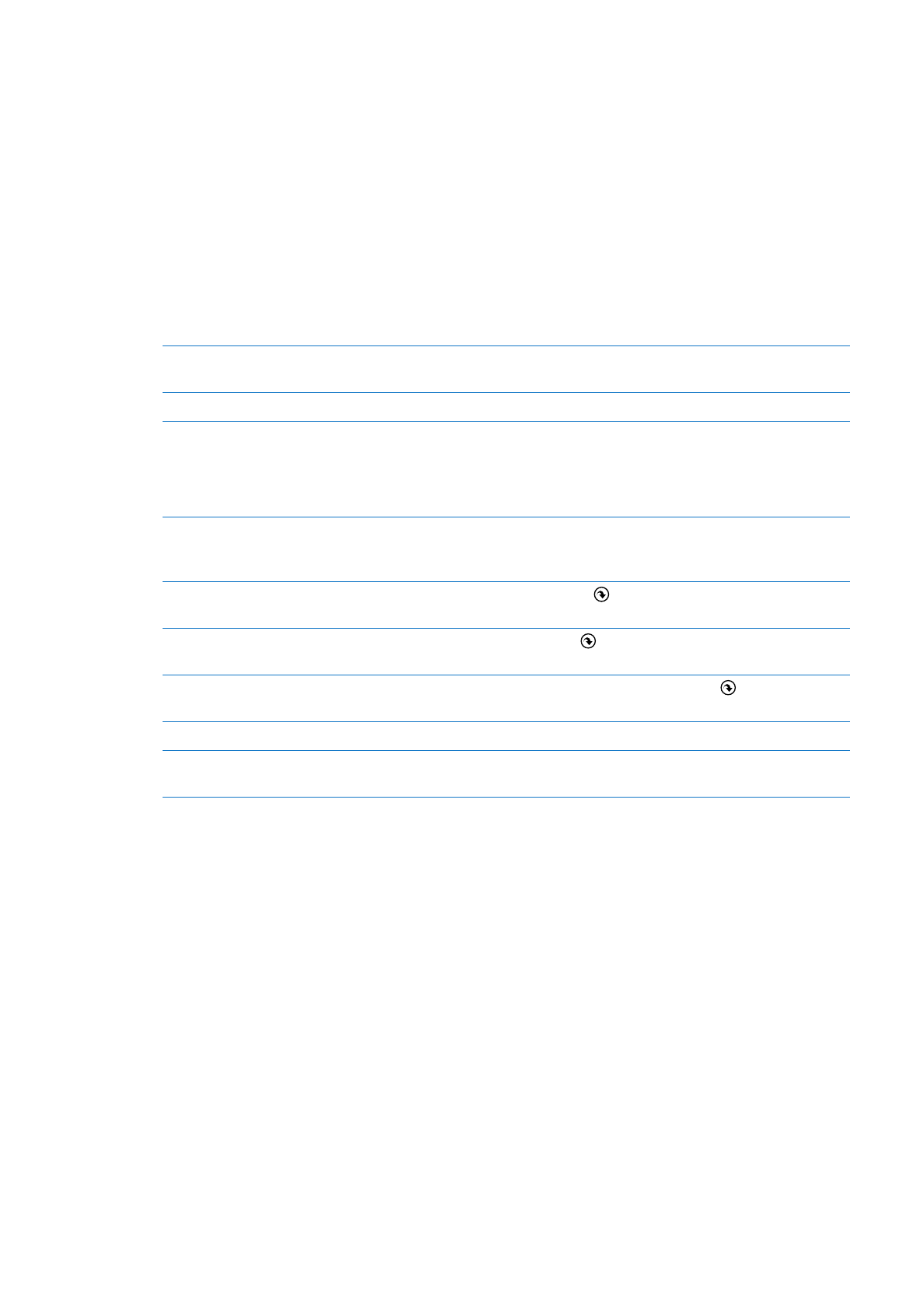
iTunes Match
̶
iTunes Match
に登録すると、
CD
から読み込んだものや「
iTunes
」以外で購入したものを
Â
含むすべての音楽がお使いのすべてのデバイスに表示され、オンデマンドでダウンロードして再生できます。
86
ページの「
iTunes Match
」を参照してください。
iCloud
では、無料のメールアカウントと
5 GB
のストレージをメール、書類、およびバックアップのためにご利用い
ただけます。購入した音楽、
App
、テレビ番組、ブック、フォトストリームは、無料のストレージとしては計算され
ません。
参考:
iCloud
は、すべての地域で利用できるわけではありません。
iCloud
の機能は地域によって異なる場合があ
ります。
iCloud
について詳しくは、
www.apple.com/jp/icloud
を参照してください。
iCloud
アカウントにサインインする/
iCloud
アカウントを作成する:
「設定」>「
iCloud
」と選択します。
MobileMe
に登録している場合は、
Mac
または
PC
で
www.me.com/move
にアクセスして、
MobileMe
から
iCloud
に移行できます(
2012
年
6
月
30
日まで)。
iCloud
サービスを有効にする/無効に
する
「設定」>「
iCloud
」と選択します。
iCloud
バックアップを有効にする
「設定」>「
iCloud
」>「ストレージとバックアップ」と選択します。
iPad
を探す
www.icloud.com
にアクセスし、
Apple ID
でサインインして、「
iPad
を探す」を選択
します。
重要
:
iPad
を探すには、お使いの
iPad
の「設定」>「
iCloud
」で、
「
iPad
を探す」がオンになっている必要があります。
追加の
iCloud
ストレージを購入する
「設定」>「
iCloud
」>「ストレージとバックアップ」と選択し、
「さらに容量を購入」をタッ
プします。
iCloud
ストレージの購入について詳しくは、
help.apple.com/icloud
を参
照してください。
iTunes Store
で以前に購入した項目を表
示してダウンロードする
iTunes Store
に移動し、「購入済み」
をタップします。
App Store
で以前に購入した項目を表示
してダウンロードする
App Store
に移動し、「購入済み」
をタップします。購入済みアイコン
iBookstore
で以前に購入した項目を表示
してダウンロードする
「
iBooks
」に移動し、「
Store
」をタップしてから、「購入済み」
をタップします。購入
済みアイコン
フォトストリームのオン/オフを切り替える 「設定」>「
iCloud
」>「フォトストリーム」と選択します。
音楽、
App
、またはブックの自動ダウンロー
ドをオンにする
「設定」>「
Store
」と選択します。
iCloud
について詳しくは、
www.apple.com/jp/icloud
を参照してください。サポート情報については、
www.
apple.com/jp/support/icloud/
を参照してください。
iTunes